Eine Schritt-für-Schritt-Anleitung zum Zurücksetzen Spotify Geschichte
Wollten Sie schon immer einmal zurücksetzen? Spotify Geschichte für maßgeschneiderteres und klareres Hören? Hier ist ein Leitfaden, der Ihnen dabei helfen wird. Lesen Sie weiter unten.
Im digitalen Zeitalter haben Musik-Streaming-Dienste die Art und Weise, wie wir Musik konsumieren, revolutioniert Spotify gilt als einer der Spitzenreiter in diesem Bereich. Während Sie die umfangreiche Bibliothek erkunden, sammelt sich Ihr Hörverlauf an und spiegelt Ihre unterschiedlichen Geschmäcker und Vorlieben wider. Es kann jedoch sein, dass der Zeitpunkt kommt, an dem Sie es wünschen zurückstellen Spotify Geschichte, ob um neu anzufangen oder die Privatsphäre zu wahren. Dieser Artikel soll Ihnen eine Schritt-für-Schritt-Anleitung zum Zurücksetzen Ihres Geräts geben Spotify Geschichte. Wenn Sie diese Anweisungen befolgen, werden Sie in der Lage sein, Ihre Höraktivität zu bereinigen, Ihnen einen Neuanfang zu ermöglichen und sicherzustellen, dass Ihre musikalische Reise individuell und auf Ihren aktuellen Geschmack zugeschnitten bleibt.
Artikelinhalt Teil 1. Zurücksetzen Spotify Verlauf: So überprüfen und löschen Sie Ihren Spotify HörenTeil 2. Ist Spotify Geschichte für andere sichtbar?Bonus-Tipps: Speichern Sie Ihre Favoriten Spotify Lieder und behalte sie für immer
Teil 1. Zurücksetzen Spotify Verlauf: So überprüfen und löschen Sie Ihren Spotify Hören
Zurücksetzen Ihres Spotify Die Geschichte ist aus mehreren Gründen von großer Bedeutung. Erstens ermöglicht es Ihnen, Ihre Privatsphäre zu wahren, indem Sie alle Titel oder Genres entfernen, die Sie nicht mehr mit Ihrem Konto verknüpfen möchten. Zweitens können Sie durch das Zurücksetzen Ihres Verlaufs ganz neu beginnen und ein frisches und personalisiertes Hörerlebnis bieten.
Es hilft auch dabei, Ihre Empfehlungen aufzuräumen und dies sicherzustellen Spotify schlägt Musik vor, die auf Ihrem aktuellen Geschmack und nicht auf früheren Hörgewohnheiten basiert. Letztendlich wird Ihr Gerät zurückgesetzt Spotify Mit der Geschichte können Sie eine musikalische Reise zusammenstellen, die Ihren sich entwickelnden Vorlieben entspricht und ein individuelleres und unterhaltsameres Erlebnis bietet.
Überprüfen und löschen Sie Ihre Spuren auf Mobilgeräten und Desktops
Ganz gleich, ob Sie Ihre Privatsphäre wahren, Ihre Empfehlungen entrümpeln oder ganz neu beginnen und Ihre Empfehlungen löschen möchten Spotify Der Hörverlauf kann ein nützlicher Schritt sein. In dieser Anleitung führen wir Sie durch den Löschvorgang Spotify Hörverlauf sowohl auf mobilen Geräten als auch auf Desktop-Plattformen. Wenn Sie diese einfachen Schritte befolgen, können Sie Ihre bisherigen Höraktivitäten effektiv beenden und eine neue musikalische Reise genießen, die auf Ihre aktuellen Vorlieben zugeschnitten ist.
Schritte zum Löschen Spotify Hörverlauf auf Mobilgeräten:
Um Ihr zurückzusetzen Spotify Gehen Sie folgendermaßen vor, um den Verlauf auf Ihrem Mobilgerät anzuzeigen:
- Öffnen Sie den Microsoft Store auf Ihrem Windows-PC. Spotify App auf Ihrem Mobilgerät und melden Sie sich bei Ihrem Konto an.
- Am unteren Bildschirmrand sehen Sie eine Registerkarte namens „Home“. Tippen Sie darauf, um zum Abschnitt „Startseite“ zu gelangen.
- In der oberen rechten Ecke des Bildschirms finden Sie ein Zahnradsymbol, das die Einstellungen darstellt. Tippen Sie darauf, um auf das Einstellungsmenü zuzugreifen.
- Scrollen Sie durch das Einstellungsmenü nach unten und suchen Sie nach einer Option namens „Social“ oder „Social Listening“, abhängig von der Version Ihrer App.
- Wenn Sie es gefunden haben, tippen Sie darauf, um die sozialen Einstellungen zu öffnen.
- In den sozialen Einstellungen sollte eine Option namens „Hörverlauf löschen“ oder etwas Ähnliches angezeigt werden. Tippen Sie darauf.
- Es erscheint eine Bestätigungsmeldung mit der Frage, ob Sie Ihren Hörverlauf löschen möchten. Bestätigen Sie Ihre Aktion, indem Sie auf die entsprechende Schaltfläche tippen Spotify Der Verlauf wird zurückgesetzt.
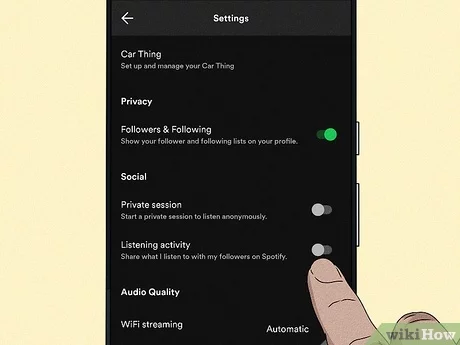
Schritte zum Löschen Spotify Hörverlauf auf dem Desktop:
So löschen Sie Ihre Spotify Gehen Sie folgendermaßen vor, um den Hörverlauf auf Ihrem Computer anzuzeigen:
- Öffnen Sie den Microsoft Store auf Ihrem Windows-PC. Spotify Desktop-Anwendung auf Ihrem Computer und melden Sie sich bei Ihrem Konto an.
- In der oberen rechten Ecke des Fensters sehen Sie Ihren Profilnamen. Klicken Sie darauf, um ein Dropdown-Menü zu öffnen.
- Wählen Sie im Dropdown-Menü „Einstellungen“ aus, um auf die Einstellungsseite zuzugreifen.
- Scrollen Sie auf der Einstellungsseite nach unten, bis Sie den Abschnitt „Datenschutz und Einstellungen“ erreichen.
- Suchen Sie nach einer Option namens „Erweiterte Einstellungen anzeigen“ und klicken Sie darauf.
- Im Abschnitt „Hörverlauf“ finden Sie eine Option zum Anzeigen Ihres Verlaufs. Klicken Sie auf „Anzeigen“ oder „Alle anzeigen“, um auf Ihren Hörverlauf zuzugreifen.
- Um Ihren gesamten Hörverlauf zu löschen, klicken Sie auf die Schaltfläche „Alle löschen“. Wenn Sie bestimmte Titel lieber entfernen möchten, verwenden Sie die individuelle Option „Entfernen“ neben jedem Titel.
Wenn Sie diese Schritte befolgen, können Sie Ihre ganz einfach löschen Spotify Hörverlauf auf Ihrem Computer. So können Sie sich auf eine neue musikalische Reise begeben, ohne Spuren Ihrer früheren Titel und Empfehlungen zu hinterlassen.
Teil 2. Ist Spotify Geschichte für andere sichtbar?
Nein deins Spotify Der Hörverlauf ist für andere standardmäßig nicht sichtbar. Spotify respektiert Ihre Privatsphäre und behandelt Ihren Hörverlauf vertraulich. Es wird nicht mit anderen geteilt Spotify Nutzern zugänglich gemacht oder öffentlich sichtbar gemacht werden. Ihre Höraktivität ist privat und nur für Sie zugänglich.
Es gibt jedoch eine optionale Funktion namens „Social Listening“, mit der Sie Ihre Echtzeitdaten teilen können Höraktivität mit deinen Freunden oder Followern an Spotify. Wenn Sie diese Funktion aktivieren, können andere die Songs, die Sie gerade hören, und Ihre Aktivitäten in Echtzeit sehen. Diese Funktion soll soziale Interaktionen verbessern und gemeinsame Musikerlebnisse schaffen.
Es ist wichtig zu beachten, dass Ihr bisheriger Hörverlauf privat bleibt, selbst wenn Sie „Social Listening“ aktiviert haben. Andere können Ihre Echtzeitaktivität nur sehen, wenn die Funktion aktiv ist, und das ist auch der Fall Ich folge dir weiter Spotify. Als solches, während Spotify bietet eine soziale Funktion zum Teilen Ihrer aktuellen Höraktivitäten. Ihr gesamter Hörverlauf bleibt privat und ist für andere nicht sichtbar.
Bonus-Tipps: Speichern Sie Ihre Favoriten Spotify Lieder und behalte sie für immer
TuneSolo Spotify Spotify Musikkonverter erweist sich als unschätzbares Werkzeug, das Musikbegeisterten die Möglichkeit gibt, ihre Lieblingsmusik zu hören Spotify Tracks offline speichern und auf unbestimmte Zeit aufbewahren. Mit ihrer nahtlosen Funktionalität und Zuverlässigkeit bietet diese Software ein problemloses Erlebnis für Benutzer, die eine persönliche Musiksammlung pflegen möchten, die die Zeit überdauert.
Die Zuverlässigkeit von TuneSolo Spotify Die Stärke von Music Converter liegt in seiner Fähigkeit, eine präzise und verlustfreie Konvertierung durchzuführen und sicherzustellen, dass die ursprüngliche Audioqualität erhalten bleibt. Seine benutzerfreundliche Oberfläche ermöglicht eine mühelose Navigation und macht es sowohl für Anfänger als auch für erfahrene Benutzer zugänglich.
Mit TuneSolo Spotify Mit Music Converter können Sie endlich eine persönliche Musikbibliothek erstellen, die Sie jederzeit genießen können, ohne befürchten zu müssen, dass Sie aufgrund von Plattformänderungen, Abonnementkündigungen oder Netzwerkproblemen den Zugriff auf Ihre Lieblingsmusik verlieren. Es gibt Ihnen Sicherheit, da Sie Ihre geliebten Titel für immer behalten und Ihr Hörerlebnis ganz nach Ihren Vorlieben gestalten können.